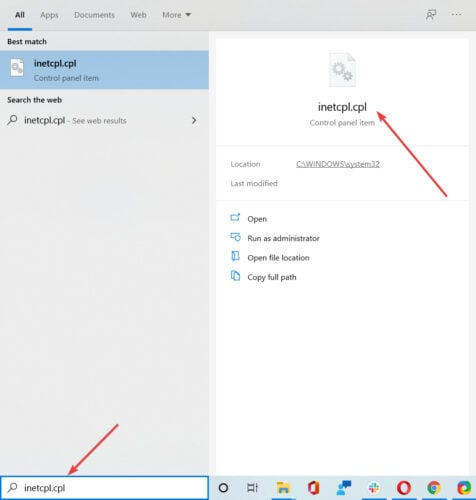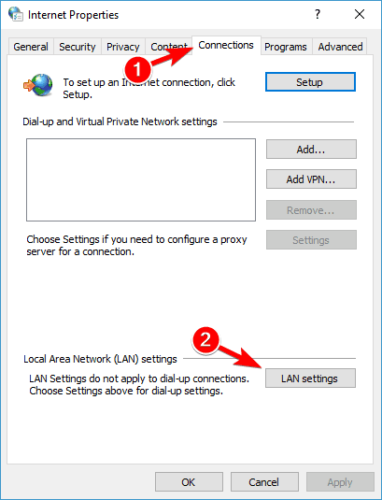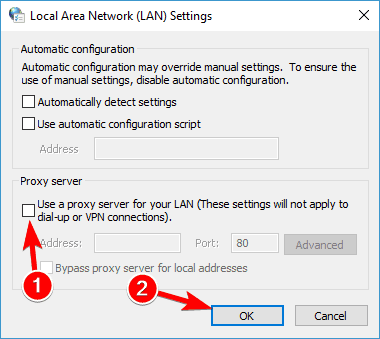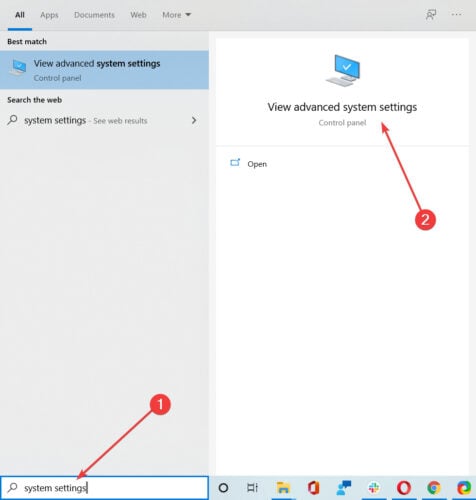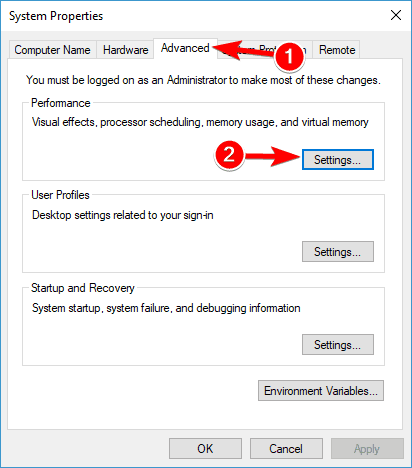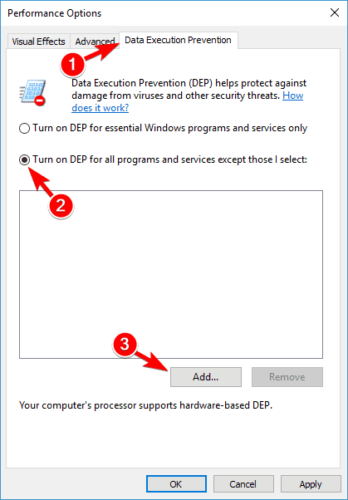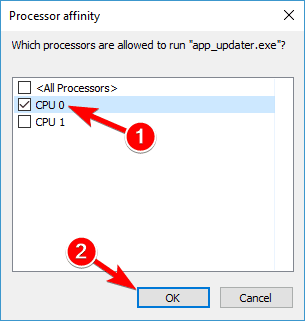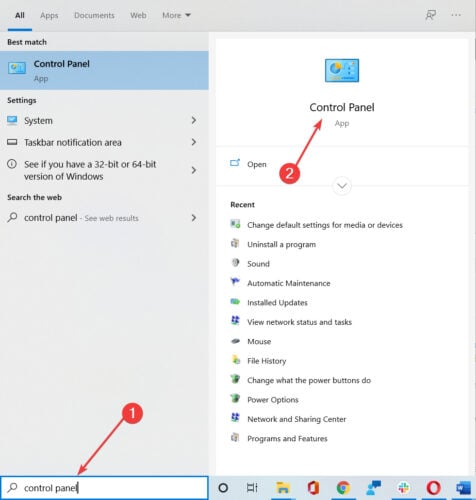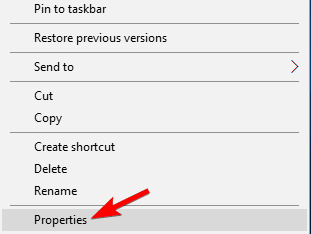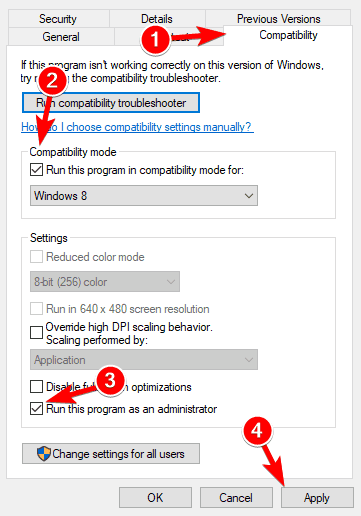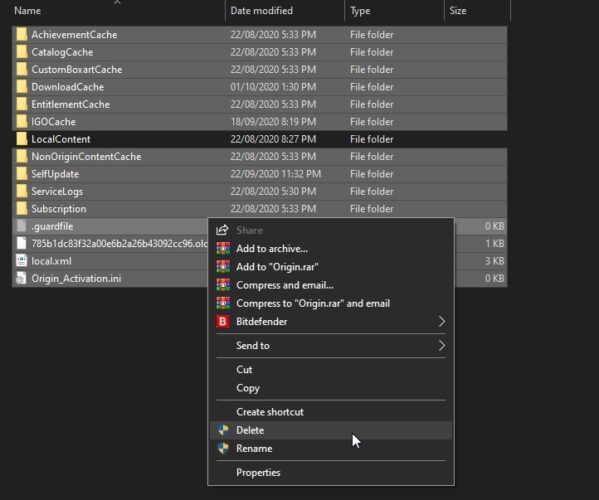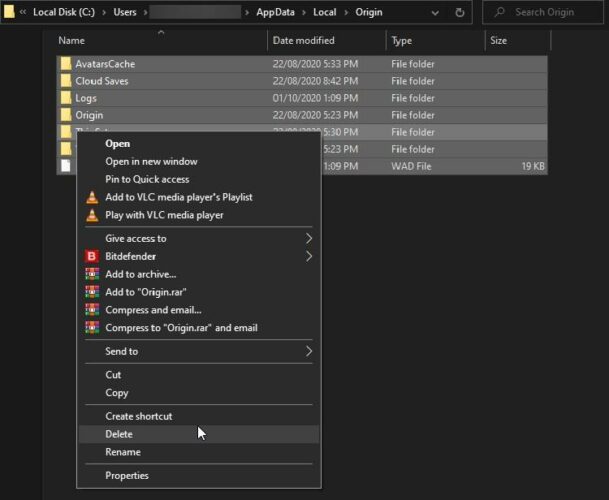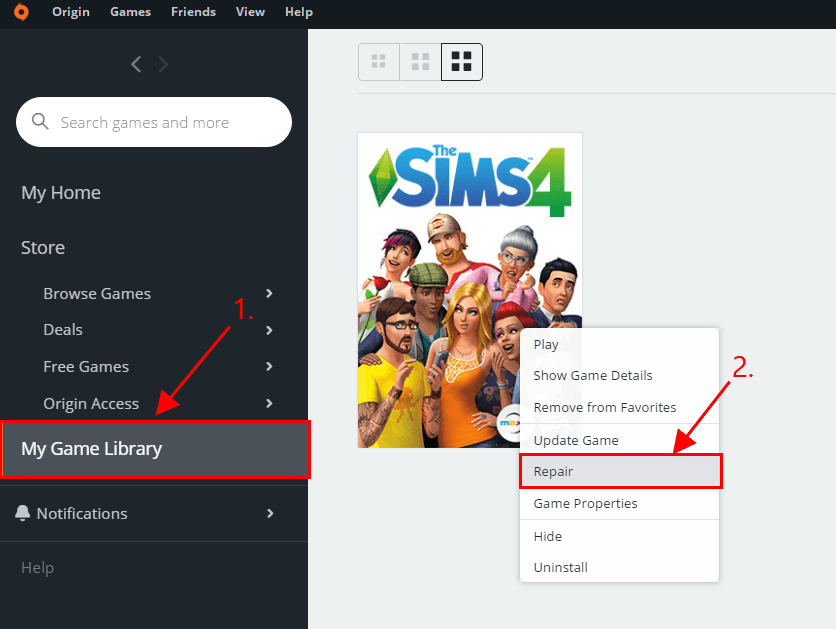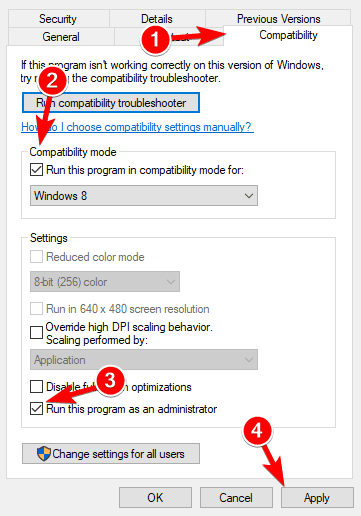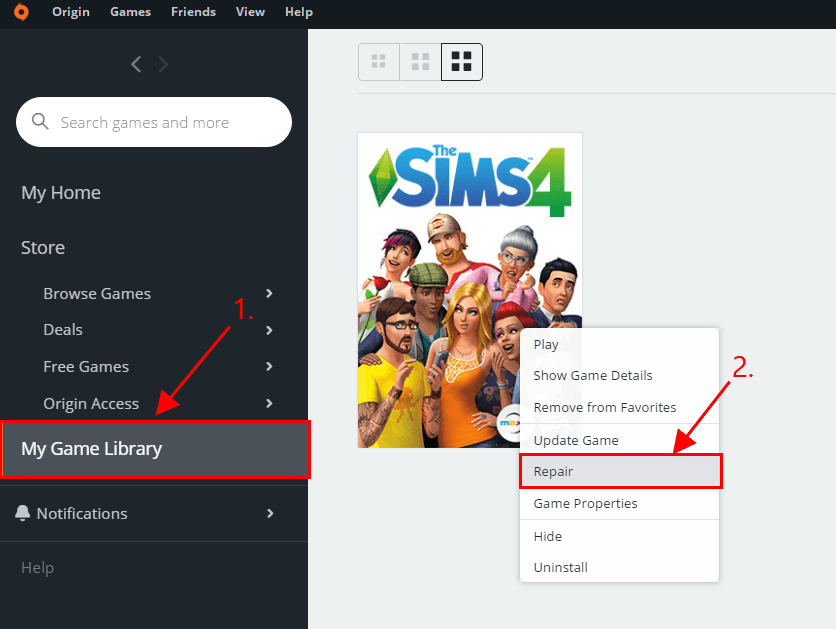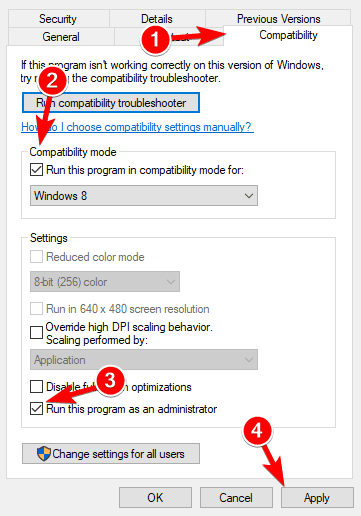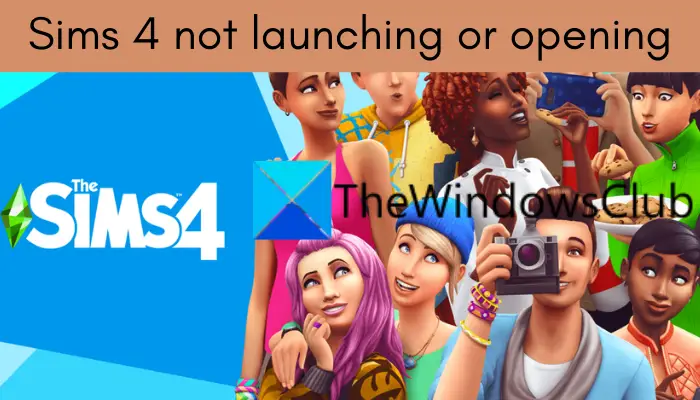На чтение 8 мин. Просмотров 18.5k. Опубликовано 03.09.2019
The Sims 4 – одна из самых популярных игр-симуляторов жизни во всем мире. Как и в реальной жизни, игроки могут вовлекать своих симов в различные виды деятельности и устанавливать отношения с другими симами.
The Sims 4 – очень стабильная игра, но игроки сообщают, что время от времени могут возникать различные технические проблемы, ограничивающие их игровой опыт.
Всякий раз, когда я нажимаю на иконку Sims 4, я возвращаюсь к Origin, но когда я нажимаю кнопку Plau на Origin, он на мгновение думает об этом, а затем ничего не делает. Sims 4 не будет загружаться, он отлично работает с моей другой игрой, но не с Sims 4. Я попытался перезагрузить компьютер, но у меня возникла та же проблема: Origin не загрузит Sims 4, хотя это было сделано ранее в тот же день.
Если вы не можете запустить игру, вы попали в нужное место. В этой статье мы собираемся показать вам, как исправить проблемы с запуском в The Sims 4.
Содержание
- The Sims 4 не открывается, как это исправить?
- Решение 1 – Ремонт игры
- Решение 2 – Чистая загрузка вашего компьютера
- Решение 3 – Очистите ваш реестр
- Решение 4. Удалите файлы кэша источника.
- Решение 5 – Проверьте антивирусное программное обеспечение/брандмауэр
- Решение 6 – Деактивировать Origin в игре
- Решение 7. Обновите операционную систему Windows, а также драйверы графики и игру.
- Решение 8 – Сброс ваших пользовательских файлов
- Решение 9 – Удалить недавно установленные приложения
The Sims 4 не открывается, как это исправить?
The Sims 4 – популярная игра, но многие пользователи сообщили, что The Sims 4 вообще не запускается на их ПК. Говоря о проблемах с The Sims, вот некоторые другие проблемы, о которых сообщили пользователи:
- Sims 4 не будет открывать Windows 10 после обновления . По словам пользователей, игра вообще не откроется. Это может произойти из-за сторонних приложений, поэтому вам может потребоваться выполнить чистую загрузку и найти проблемные приложения.
- The Sims 4 не может запуститься, не запустится, не загрузится, не запустится, не запустится . Пользователи сообщали о различных проблемах с The Sims 4, но большинство из них можно исправить. из этих проблем с помощью одного из наших решений.
Белый экран в The Sims 4? Не паникуйте! У нас есть лучшие советы по решению проблемы!
Решение 1 – Ремонт игры

По словам пользователей, иногда The Sims 4 не открывается, если ваша установка повреждена. Чтобы решить эту проблему, вам просто нужно восстановить установку The Sims 4.
Это довольно просто, и вы можете сделать это, выполнив следующие действия:
- Откройте Происхождение .
- Теперь перейдите в свою библиотеку , щелкните правой кнопкой мыши The Sims 4 и выберите вариант игры Восстановить .
Следуйте инструкциям на экране для завершения процесса ремонта. Имейте в виду, что ремонт может занять некоторое время, поэтому вам нужно набраться терпения.
После того, как игра будет восстановлена, попробуйте запустить ее снова и проверьте, сохраняется ли проблема.
Решение 2 – Чистая загрузка вашего компьютера
Иногда сторонние приложения и службы могут мешать вашей игре и вызывать эту и другие подобные проблемы.
Если The Sims 4 не запустится на вашем ПК, вы можете попробовать выполнить чистую загрузку.
В режиме чистой загрузки все сторонние приложения и службы будут отключены, поэтому ничто не помешает вашей игре. Чтобы выполнить чистую загрузку, вам нужно сделать следующее:
-
Нажмите Windows Key + R и введите msconfig . Теперь нажмите Enter или нажмите ОК .
-
На вкладке Службы нажмите, чтобы установить флажок Скрыть все службы Microsoft >, выберите Отключить все .
-
На вкладке Автозагрузка нажмите Открыть диспетчер задач .
-
Выберите каждый элемент автозагрузки> нажмите Отключить .
-
Закройте диспетчер задач> нажмите ОК > и перезагрузите компьютер.
Если чистая загрузка решает вашу проблему, вам нужно включить отключенные приложения и службы по одному или группами, пока не найдете причину проблемы.
Как только вы это сделаете, удалите приложение, и проблема будет окончательно решена.
Windows не загружается? Посмотрите наше руководство, чтобы решить эту проблему, как настоящий техник!
Решение 3 – Очистите ваш реестр

В некоторых случаях ваш реестр может вызвать проблемы с игрой. Если The Sims 4 не запустится на вашем компьютере, возможно, сейчас самое время почистить реестр.
Очистка реестра вручную может быть сложной и утомительной задачей, поэтому лучше использовать такой инструмент, как CCleaner .
Если вы не знакомы, CCleaner может удалить старые и ненужные файлы с вашего компьютера, но он также может очистить ваш реестр и удалить старые и ненужные записи.
После очистки реестра с помощью CCleaner попробуйте снова запустить The Sims 4 и проверьте, сохраняется ли проблема.
Решение 4. Удалите файлы кэша источника.
Со временем эти файлы накапливают устаревшие или поврежденные данные, что вызывает различные проблемы. Здесь вы можете найти файлы кеша Origin:
- Исходная папка в C: UsersAppDataLocal
- Исходная папка в C: Users AppDataRoaming
Если вы не видите никаких файлов в этих местах, отобразите их. Перейдите в меню поиска, введите папку и выберите Показать скрытые файлы и папки в результатах поиска.
Вы также можете получить доступ к этим каталогам с помощью диалога Run. Для этого просто нажмите Windows Key + R, чтобы открыть диалоговое окно «Выполнить». Теперь введите одну из следующих строк:
- Чтобы войти в каталог Роуминг , введите % appdata% и нажмите Enter или нажмите ОК .
- Чтобы войти в локальный каталог, введите % localappdata% и нажмите Enter или нажмите ОК .
Не тратьте время на все эти технические вопросы и выберите инструмент из нашего списка для автоматического удаления файлов кэша!
Решение 5 – Проверьте антивирусное программное обеспечение/брандмауэр

В некоторых случаях ваш антивирус может помешать игре и помешать вам запустить ее. Однако вы можете решить проблему, просто отключив некоторые антивирусные функции.
Кроме того, вы можете попробовать добавить файлы TS4.exe , Origin.exe и authorizationUI в список исключений антивируса и проверить, помогает ли это ,
Если проблема не устранена, попробуйте отключить антивирус и проверьте, работает ли игра. В худшем случае вам, возможно, придется удалить антивирус и проверить, помогает ли это.
Если удаление антивируса решает проблему, вам следует подумать о переходе на новое антивирусное программное обеспечение.
Многие антивирусные инструменты имеют специальную функцию, называемую игровой режим, которая гарантирует, что ваш антивирус никоим образом не мешает вашим игровым сессиям.
Если вы хотите получить полную защиту системы, которая не будет мешать вашей системе, мы рекомендуем вам использовать BullGuard (бесплатная загрузка) .
Решение 6 – Деактивировать Origin в игре
Несколько пользователей сообщили, что отключение Origin In Game решило их проблему. По словам пользователей, эта функция может иногда препятствовать запуску The Sims 4, и один из способов решения этой проблемы – отключение Origin In Game.
Это довольно просто, и вы можете сделать это, выполнив следующие действия:
- Откройте Происхождение .
- Теперь перейдите в Настройки приложения> Происхождение в игре .
- Снимите флажок Происхождение в игре .
После этого попробуйте снова запустить The Sims 4 и проверьте, сохраняется ли проблема.
Решение 7. Обновите операционную систему Windows, а также драйверы графики и игру.
По словам пользователей, эта Sims 4 иногда не запускается, если ваш компьютер устарел. Windows 10 является надежной операционной системой, но некоторые ошибки могут привести к возникновению таких проблем.
Чтобы сохранить вашу систему без ошибок, важно установить последние обновления, и вы можете сделать это, выполнив следующие действия:
- Нажмите Ключ Windows + I , чтобы открыть приложение Настройки .
-
Когда откроется Приложение настроек , перейдите в раздел Обновление и безопасность .
-
Теперь нажмите кнопку Проверить обновления на правой панели.
Если какие-либо обновления доступны, они будут загружены в фоновом режиме. После установки обновлений проверьте, сохраняется ли проблема.
После обновления вашей системы убедитесь, что у вас установлены последние исправления для The Sims 4. Для этого нажмите правой кнопкой мыши на The Sims 4 в Origin> и выберите Поиск обновлений .
Помимо обновления вашей системы, важно обновить драйверы вашей видеокарты. Вы можете скачать последние графические диски по следующим ссылкам:
- NVIDIA
- AMD
Загружайте драйверы автоматически, чтобы облегчить свою задачу! Эти инструменты являются лучшими в мире для этого!
Решение 8 – Сброс ваших пользовательских файлов
Иногда вы можете решить проблему с The Sims 4, просто сбросив пользовательские файлы. Это относительно просто, и вы можете сделать это, выполнив следующие действия:
- Перейдите в Мои документы > и откройте папку Electronic Arts .
- Найдите папку The Sims 4 >, щелкните ее правой кнопкой мыши и выберите Копировать .
- Перейдите на рабочий стол> щелкните правой кнопкой мыши свободное место> выберите Вставить .
- Нажмите правой кнопкой мыши на скопированную папку> выберите Переименовать .
- Измените имя папки> запустите новую игру.
Решение 9 – Удалить недавно установленные приложения
Некоторые приложения и программы могут вызывать конфликты с The Sims 4 и даже блокировать процесс запуска. Удалите последние версии программ, которые вы установили на свой компьютер, и снова запустите игру.
Если вы хотите убедиться, что проблемное приложение полностью удалено, мы рекомендуем вам использовать программное обеспечение для удаления.
Этот вид программного обеспечения удалит все файлы и записи реестра, связанные с приложением, которое вы пытаетесь удалить.
Если вы ищете хорошее программное обеспечение для удаления, обязательно попробуйте IOBit Uninstaller (бесплатная загрузка).
Итак, мы надеемся, что эти быстрые обходные пути помогли вам запустить игру. Если вы столкнулись с другими решениями для устранения проблем с запуском в The Sims 4, перечислите шаги по устранению неполадок в разделе комментариев ниже.
Примечание редактора . Этот пост был первоначально опубликован в апреле 2017 года и с тех пор был полностью переработан и обновлен для обеспечения свежести, точности и полноты.
@alankhakim проверьте, что язык клиента и игры одинаковый. Если изменений нет, то отключите внутриигровой экран клиента. Маловероятно, что это поможет, поэтому предлагаю выполнить полную переустановку игры.
1. Удаляем/перемещаем папку The Sims 4, что находится в Документах.
2. Находим корневую папку игры (щёлкаем правой кнопкой мыши по ярлыку игры на рабочем столе — и выбираем соответствующий пункт).
Откроется Проводник с самой папкой The Sims 4. Нужно вернуться на одну ступень ниже. Например, если игра установлена по-умолчанию, то перемещаемся в Origin Games. Удаляем папку с игрой.
3. Заходим в Редактор реестра. В Пуске набираем regedit.
Важно! Перед всеми манипуляциями лучше сделать бэкап: Файл — Экспорт. Убедитесь, что галочка стоит на Всё.
4. Далее идём так: HKEY_LOCAL_MACHINE — SOFTWARE — WOW6432Node — Maxis — The Sims 4. Удаляем подраздел The Sims 4.
5. Если вы пользователь 64-битной системы, продолжаем читать далее. В этой же ветке (SOFTWARE), идём по такому пути: Microsoft — CurrentVersion — Uninstall folder. Если в этой ветке присутствует подраздел 48EBEBBF-B9F8-4520-A3CF-89A730721917, то удаляем. Всё. Осталось очистить корзину и попробовать установить игру заново..
Find out what to do when the game crashes, freezes, or simply doesn’t work
by Ivan Jenic
Passionate about all elements related to Windows and combined with his innate curiosity, Ivan has delved deep into understanding this operating system, with a specialization in drivers and… read more
Updated on November 22, 2022
Reviewed by
Vlad Turiceanu
Passionate about technology, Windows, and everything that has a power button, he spent most of his time developing new skills and learning more about the tech world. Coming… read more
- The Sims 4 was a hugely popular life simulation game when it was released in 2014.
- Unfortunately, users complained about problems with playing The Sims 4 on Windows 10.
- Some of the reports were about Sims 4 not responding, crashing, or freezing.
- If you can’t play The Sims 4 on your PC, try removing the lastCrash.txt and lastException.txt files or use our other solutions.
XINSTALL BY CLICKING THE DOWNLOAD FILE
This software will repair common computer errors, protect you from file loss, malware, hardware failure and optimize your PC for maximum performance. Fix PC issues and remove viruses now in 3 easy steps:
- Download Restoro PC Repair Tool that comes with Patented Technologies (patent available here).
- Click Start Scan to find Windows issues that could be causing PC problems.
- Click Repair All to fix issues affecting your computer’s security and performance
- Restoro has been downloaded by 0 readers this month.
Windows 10 offers all sorts of improvements to its users, but despite the improvements, it isn’t a perfect operating system, and there are some issues from time to time.
One of these issues is related to a video game called Sims 4, and users report the Sims 4 not responding issue. Read on to find out how to fix it.
What are some common Sims 4 issues on Windows 10?
The Sims 4 is a great game, but many users reported that they can’t play the game on their PC. Speaking of, users reported the following issues:
- Sims 4 play button greyed out – Many users reported that they can’t play Sims because the play button is grayed out. This can be an annoying problem, but you should be able to fix it with one of our solutions.
- Sims 4 won’t open in Origin – If Sims 4 can’t start in Origin, the problem might be your game cache. Simply clear the Origin cache and check if that solves the issue. We have a dedicated guide on the Sims 4 won’t open in Windows 10 issue that you can check out for more info.
- Can’t play Sims 4 because of video card – If you can’t play Sims 4 due to your video card, make sure that you have the latest drivers installed. In addition, be sure that you’re using the only dedicated graphics card to run Sims 4.
- Sims 4 not responding, working, opening, loading – If Sims 4 won’t run on your PC, you need to be sure that you have the necessary DirectX and C++ Redistributables installed. You can install these components from the Sims 4 installation directory.
- Sims 4 keeps crashing, freezing – Another common problem with The Sims 4 is frequent crashing and freezing. This is most likely caused by your settings, but after changing them the issue should be resolved.
There’s nothing more frustrating than buying a video game and not being able to play it. Users reported that Sims 4 stops working all of the sudden, and this can be quite frustrating, but there are a few solutions to this issue.
How can I fix the Sims 4 not working on Windows 10 issue?
1. Update your graphics card drivers
If you can’t play Sims 4 on your PC, the issue might be related to your graphics card drivers. Outdated drivers can cause your game to crash and experience various issues.
To fix this issue, be sure that you update your graphics card drivers. And the easiest way of doing that is by using a specialized software solution like DriverFix.
It’s a lot easier to use and a lot safer because if you’re trying to find the drivers on the manufacturer’s site there is always the possibility of installing the wrong driver.
Begin by downloading and installing the DriverFix tool. It will be over in just a few seconds and then it starts automatically looking for driver problems on your system.
When the process is over (also just a few seconds), you get a report with all the drivers and recommended ones for installation.
The only thing left to do after that is to click on Update All if you want to install all of them or just select the ones you are interested in by checking their corresponding boxes and hitting the Update button for each.

DriverFix
The graphics card should be fixed up after you install the drivers using DriverFix. It’s all automatic!
2. Exclude the game folder from your Antivirus
This is sometimes an issue with antivirus software, so the best solution is to add your Sims 4 installation directory to the exclusion list.
Some PC issues are hard to tackle, especially when it comes to corrupted repositories or missing Windows files. If you are having troubles fixing an error, your system may be partially broken.
We recommend installing Restoro, a tool that will scan your machine and identify what the fault is.
Click here to download and start repairing.
This is different for each antivirus software, so you’ll have to find out how to do it for your antivirus.
In addition, you can turn off your antivirus software temporarily. This might not be the best solution for some users, especially if you’re heavily concerned about your safety.
In some cases, you might have to switch to a different antivirus solution in order to fix the problem.
A Windows 10 compatible antivirus won’t interfere with your installed software and it only uses minimal resources from your PC.
So an excellent tool not only does not interfere with your gaming but actually detects when you start playing and stops any pop-ups, enhances the visual settings, and blocks unimportant apps.
3. Delete the .txt files from your Sims 4 folder
- Go to the following folder:
C:UsersYOUDocumentsElectronic ArtsThe Sims 4 - Find lastCrash.txt and lastException.txt files and delete them.
- After you’ve deleted those files try running Sims 4 again.
4. Move the Sims 4 folder
- Navigate to the following path:
C:UsersYOUDocumentsElectronic ArtsThe Sims 4 - Right-click the folder and choose Cut.
- Go to your desktop, right-click it, and press Paste.
Note: This folder contains all your saved games, and after you’ve moved it, the game will recreate after you start it again.
Unfortunately, by doing this, you’ll delete all your saved games and game progress, but the problem will be solved.
However, if the problem still exists, the Sims 4 saves folder is not an issue, so you can replace the newly created Sims 4 folder with the one from your desktop, to get your game progress back.
5. Turn off the Proxy servers
- Search for inetcpl.cpl and select it from the list of results.
- Go to the Connections tab and press the LAN Settings button in the Local Area Network (LAN) settings section.
- Uncheck Use a proxy server for your LAN. Click Apply and OK to save the changes.
6. Exclude game files from Data Execution Prevention
- Press Windows Key + S and enter system settings. Select View advanced system settings from the results.
- Click on the Settings button in the Performance section.
- Click the Data Execution Prevention tab, select the Turn on DEP for all programs and services except those I select option, and then click the Add button.
- Add all .exe files from the following path:
C:Program Files (x86)Electronic ArtsThe Sims 4GameBin - Click OK to save the changes.
7. Change the Process Affinity
- Make sure that the Sims 4 is running. You can press Alt-Tab to switch from the game back to your desktop.
- Press Ctrl + Shift + Esc to start Task Manager.
- Go to the Details tab. Find the Sims 4 process, right-click it, and select Set affinity.
- Select just one CPU. Click OK and close the Task Manager.
Note: If this solution works, you’ll need to repeat it every time you start Sims 4.
8. Change the command-line arguments
- Start Origin.
- Go to My Games section and right-click Sims 4.
- Choose Properties.
- Find the Command-Line Arguments textbox and enter -w und.
- Click Apply to save your changes.
9. Modify the graphic settings
- In the Search bar type control panel and select Control Panel from the list.
- Type Control PanelAll Control Panel Items and press Enter.
- All Control Panel items should be displayed. Find Intel Graphics and Media and click it.
- Click Advanced settings and then 3D.
- Change the 3D Quality settings.
- Click on Power, and change the Power Setting to Maximum Performance.
- Click Apply to save the changes.
- Mic Works in Discord but not in Game: 6 Methods to Fix it
- Elden Ring Widescreen: Fix it With These Solutions
- 5 Ways to Fix High CPU Usage on Battlefield 4
- How to Fix Fallout New Vegas Out of Memory Error in 2 Steps
- 5 Ways to Fix the Vulkan Driver Error on No Man’s Sky
10. Launch the game in compatibility mode
- Right-click the Sims 4 shortcut and select Properties from the menu.
- Go to the Compatibility tab, check Run this program in compatibility mode for and select Run this program as administrator.
- Click Apply and then OK.
11. Clear the Origin cache
- Open File Explorer.
- Click the View tab in File Explorer and check Hidden items.
- Navigate to the following path and delete all files and directories except for LocalContent:
C:ProgramDataOrigin - Navigate to the following directory, locate Origin folder and delete all files from it:
C:Users<username>AppDataLocal - Lastly, navigate to the following directory, locate the Origin folder and remove all files and directories from it:
C:Users <username> AppDataRoaming
12. Move your mods to a different directory
- Create a new mods folder for Sims 4.
- Move mods one by one or in groups from your Desktop to the new mods directory.
- You should be able to find the problematic mod that is preventing you from running the game.
That would be all, as you can see, we offered you a big list of solutions, as we hope that at least one of them will be helpful when it comes to fixing the Sims 4 not responding or crashing issue. If you have any comments or questions, just reach to the comment section below.
Newsletter
Find out what to do when the game crashes, freezes, or simply doesn’t work
by Ivan Jenic
Passionate about all elements related to Windows and combined with his innate curiosity, Ivan has delved deep into understanding this operating system, with a specialization in drivers and… read more
Updated on November 22, 2022
Reviewed by
Vlad Turiceanu
Passionate about technology, Windows, and everything that has a power button, he spent most of his time developing new skills and learning more about the tech world. Coming… read more
- The Sims 4 was a hugely popular life simulation game when it was released in 2014.
- Unfortunately, users complained about problems with playing The Sims 4 on Windows 10.
- Some of the reports were about Sims 4 not responding, crashing, or freezing.
- If you can’t play The Sims 4 on your PC, try removing the lastCrash.txt and lastException.txt files or use our other solutions.
XINSTALL BY CLICKING THE DOWNLOAD FILE
This software will repair common computer errors, protect you from file loss, malware, hardware failure and optimize your PC for maximum performance. Fix PC issues and remove viruses now in 3 easy steps:
- Download Restoro PC Repair Tool that comes with Patented Technologies (patent available here).
- Click Start Scan to find Windows issues that could be causing PC problems.
- Click Repair All to fix issues affecting your computer’s security and performance
- Restoro has been downloaded by 0 readers this month.
Windows 10 offers all sorts of improvements to its users, but despite the improvements, it isn’t a perfect operating system, and there are some issues from time to time.
One of these issues is related to a video game called Sims 4, and users report the Sims 4 not responding issue. Read on to find out how to fix it.
What are some common Sims 4 issues on Windows 10?
The Sims 4 is a great game, but many users reported that they can’t play the game on their PC. Speaking of, users reported the following issues:
- Sims 4 play button greyed out – Many users reported that they can’t play Sims because the play button is grayed out. This can be an annoying problem, but you should be able to fix it with one of our solutions.
- Sims 4 won’t open in Origin – If Sims 4 can’t start in Origin, the problem might be your game cache. Simply clear the Origin cache and check if that solves the issue. We have a dedicated guide on the Sims 4 won’t open in Windows 10 issue that you can check out for more info.
- Can’t play Sims 4 because of video card – If you can’t play Sims 4 due to your video card, make sure that you have the latest drivers installed. In addition, be sure that you’re using the only dedicated graphics card to run Sims 4.
- Sims 4 not responding, working, opening, loading – If Sims 4 won’t run on your PC, you need to be sure that you have the necessary DirectX and C++ Redistributables installed. You can install these components from the Sims 4 installation directory.
- Sims 4 keeps crashing, freezing – Another common problem with The Sims 4 is frequent crashing and freezing. This is most likely caused by your settings, but after changing them the issue should be resolved.
There’s nothing more frustrating than buying a video game and not being able to play it. Users reported that Sims 4 stops working all of the sudden, and this can be quite frustrating, but there are a few solutions to this issue.
How can I fix the Sims 4 not working on Windows 10 issue?
1. Update your graphics card drivers
If you can’t play Sims 4 on your PC, the issue might be related to your graphics card drivers. Outdated drivers can cause your game to crash and experience various issues.
To fix this issue, be sure that you update your graphics card drivers. And the easiest way of doing that is by using a specialized software solution like DriverFix.
It’s a lot easier to use and a lot safer because if you’re trying to find the drivers on the manufacturer’s site there is always the possibility of installing the wrong driver.
Begin by downloading and installing the DriverFix tool. It will be over in just a few seconds and then it starts automatically looking for driver problems on your system.
When the process is over (also just a few seconds), you get a report with all the drivers and recommended ones for installation.
The only thing left to do after that is to click on Update All if you want to install all of them or just select the ones you are interested in by checking their corresponding boxes and hitting the Update button for each.

DriverFix
The graphics card should be fixed up after you install the drivers using DriverFix. It’s all automatic!
2. Exclude the game folder from your Antivirus
This is sometimes an issue with antivirus software, so the best solution is to add your Sims 4 installation directory to the exclusion list.
Some PC issues are hard to tackle, especially when it comes to corrupted repositories or missing Windows files. If you are having troubles fixing an error, your system may be partially broken.
We recommend installing Restoro, a tool that will scan your machine and identify what the fault is.
Click here to download and start repairing.
This is different for each antivirus software, so you’ll have to find out how to do it for your antivirus.
In addition, you can turn off your antivirus software temporarily. This might not be the best solution for some users, especially if you’re heavily concerned about your safety.
In some cases, you might have to switch to a different antivirus solution in order to fix the problem.
A Windows 10 compatible antivirus won’t interfere with your installed software and it only uses minimal resources from your PC.
So an excellent tool not only does not interfere with your gaming but actually detects when you start playing and stops any pop-ups, enhances the visual settings, and blocks unimportant apps.
3. Delete the .txt files from your Sims 4 folder
- Go to the following folder:
C:UsersYOUDocumentsElectronic ArtsThe Sims 4 - Find lastCrash.txt and lastException.txt files and delete them.
- After you’ve deleted those files try running Sims 4 again.
4. Move the Sims 4 folder
- Navigate to the following path:
C:UsersYOUDocumentsElectronic ArtsThe Sims 4 - Right-click the folder and choose Cut.
- Go to your desktop, right-click it, and press Paste.
Note: This folder contains all your saved games, and after you’ve moved it, the game will recreate after you start it again.
Unfortunately, by doing this, you’ll delete all your saved games and game progress, but the problem will be solved.
However, if the problem still exists, the Sims 4 saves folder is not an issue, so you can replace the newly created Sims 4 folder with the one from your desktop, to get your game progress back.
5. Turn off the Proxy servers
- Search for inetcpl.cpl and select it from the list of results.
- Go to the Connections tab and press the LAN Settings button in the Local Area Network (LAN) settings section.
- Uncheck Use a proxy server for your LAN. Click Apply and OK to save the changes.
6. Exclude game files from Data Execution Prevention
- Press Windows Key + S and enter system settings. Select View advanced system settings from the results.
- Click on the Settings button in the Performance section.
- Click the Data Execution Prevention tab, select the Turn on DEP for all programs and services except those I select option, and then click the Add button.
- Add all .exe files from the following path:
C:Program Files (x86)Electronic ArtsThe Sims 4GameBin - Click OK to save the changes.
7. Change the Process Affinity
- Make sure that the Sims 4 is running. You can press Alt-Tab to switch from the game back to your desktop.
- Press Ctrl + Shift + Esc to start Task Manager.
- Go to the Details tab. Find the Sims 4 process, right-click it, and select Set affinity.
- Select just one CPU. Click OK and close the Task Manager.
Note: If this solution works, you’ll need to repeat it every time you start Sims 4.
8. Change the command-line arguments
- Start Origin.
- Go to My Games section and right-click Sims 4.
- Choose Properties.
- Find the Command-Line Arguments textbox and enter -w und.
- Click Apply to save your changes.
9. Modify the graphic settings
- In the Search bar type control panel and select Control Panel from the list.
- Type Control PanelAll Control Panel Items and press Enter.
- All Control Panel items should be displayed. Find Intel Graphics and Media and click it.
- Click Advanced settings and then 3D.
- Change the 3D Quality settings.
- Click on Power, and change the Power Setting to Maximum Performance.
- Click Apply to save the changes.
- Mic Works in Discord but not in Game: 6 Methods to Fix it
- Elden Ring Widescreen: Fix it With These Solutions
- 5 Ways to Fix High CPU Usage on Battlefield 4
- How to Fix Fallout New Vegas Out of Memory Error in 2 Steps
- 5 Ways to Fix the Vulkan Driver Error on No Man’s Sky
10. Launch the game in compatibility mode
- Right-click the Sims 4 shortcut and select Properties from the menu.
- Go to the Compatibility tab, check Run this program in compatibility mode for and select Run this program as administrator.
- Click Apply and then OK.
11. Clear the Origin cache
- Open File Explorer.
- Click the View tab in File Explorer and check Hidden items.
- Navigate to the following path and delete all files and directories except for LocalContent:
C:ProgramDataOrigin - Navigate to the following directory, locate Origin folder and delete all files from it:
C:Users<username>AppDataLocal - Lastly, navigate to the following directory, locate the Origin folder and remove all files and directories from it:
C:Users <username> AppDataRoaming
12. Move your mods to a different directory
- Create a new mods folder for Sims 4.
- Move mods one by one or in groups from your Desktop to the new mods directory.
- You should be able to find the problematic mod that is preventing you from running the game.
That would be all, as you can see, we offered you a big list of solutions, as we hope that at least one of them will be helpful when it comes to fixing the Sims 4 not responding or crashing issue. If you have any comments or questions, just reach to the comment section below.
Newsletter
Содержание
- Full Не могу играть в Sims 4 на Windows 10, 8.1 и 7
- Как бороться с проблемами Sims 4 в Windows 10
- Решение 1. Удалите файлы lastCrash.txt и lastException.txt из папки Sims 4
- Решение 2. Обновите драйверы видеокарты
- Решение 3 – Переместить папку Sims 4
- Решение 4 – Отключить прокси-серверы
- Решение 5. Исключите папку с игрой из вашего антивируса.
- Решение 6 – Сброс настроек игры
- Решение 7. Исключить игровые файлы из Data Execution Prevention
- Решение 8 – Изменить родство процессов
- Решение 9 – Изменить аргументы командной строки
- Решение 10 – Изменить графические настройки
- Решение 11. Запустите игру в режиме совместимости.
- Решение 12. Переустановите распространяемые Microsoft Crystal Reports.
- Решение 13 – Очистить кеш источника
- Решение 14 – Переместите ваши моды в другой каталог
- ПОЛНОСТЬЮ Sims 4 не запустится на Windows 10, 8.1, 7
- The Sims 4 не открывается, как это исправить?
- Решение 1 – Ремонт игры
- Решение 2 – Чистая загрузка вашего компьютера
- Решение 3 – Очистите ваш реестр
- Решение 4. Удалите файлы кэша источника.
- Решение 5 – Проверьте антивирусное программное обеспечение/брандмауэр
- Решение 6 – Деактивировать Origin в игре
- Решение 7. Обновите операционную систему Windows, а также драйверы графики и игру.
- Решение 8 – Сброс ваших пользовательских файлов
- Решение 9 – Удалить недавно установленные приложения
- Запуск игры на Windows 10
- Sims 4 не запускается? Зависает? Вылетает? Размыто? А, может быть, не загружается? — Решение проблем
- Файлы, драйверы и библиотеки
- Я пират и у меня цензура на весь экран! Какими же непотребствами они там занимаются?!
- Игра не запускается, вылетает ошибка «msvcp120.dll». Что же делать?
- Игра не запускается, сохранения удаляются. Какого черта?
- Ошибка инициализации при запуске игры: [135dec40:984c6a38:00000077]. Как справляться?
- Все размыто: черт ногу сломит. Я на это не подписывался!
- Как отремонтировать Sims 4 не открывается или не запускается ошибка в Windows 10
- Восстановить игру
- Удалите файлы кеша Origin
- Ноябрьское обновление 2022:
- Отключить антивирусное программное обеспечение
- Удалите файлы отчетов о сбоях из папки Sims 4
- Запустите Sims 4 в режиме совместимости
Full Не могу играть в Sims 4 на Windows 10, 8.1 и 7
Windows 10 предлагает пользователям всевозможные улучшения, но, несмотря на эти улучшения, Windows 10 не является идеальной операционной системой, и время от времени возникают некоторые проблемы.
Одна из этих проблем связана с видеоигрой под названием Sims 4, и пользователи сообщают, что не могут играть в Sims 4 в Windows 10.
Как бороться с проблемами Sims 4 в Windows 10
The Sims 4 – отличная игра, но многие пользователи сообщают, что не могут играть в Sims 4 на своем ПК. Говоря о The Sims 4, пользователи сообщали о следующих проблемах:
Нет ничего более неприятного, чем покупка видеоигры и невозможность играть в нее.
Пользователи сообщают, что Sims 4 внезапно перестает работать, и это может быть довольно неприятно, но есть несколько решений этой проблемы.
Sims 4 даже не запустится? Мы вернемся с этим полным руководством!
Решение 1. Удалите файлы lastCrash.txt и lastException.txt из папки Sims 4
Первое, что мы собираемся попробовать, чтобы решить проблемы с Sims 4 в Windows 10, – это удалить пару файлов из папки сохранения Sims 4. Просто следуйте инструкциям выше, чтобы удалить эти файлы:
Решение 2. Обновите драйверы видеокарты
Если вы не можете играть в Sims 4 на своем ПК, проблема может быть связана с драйверами видеокарты. Устаревшие драйверы могут привести к сбою в игре и появлению различных проблем.
Чтобы устранить эту проблему, убедитесь, что вы обновили драйверы видеокарты. Чтобы узнать, как это сделать, ознакомьтесь с нашим руководством по обновлению драйверов видеокарты.
Поскольку обновление драйверов вручную может быть долгим и утомительным процессом, вы можете использовать инструмент, который автоматически обновит все ваши драйверы для вас.
Отказ от ответственности : некоторые функции этого инструмента не являются бесплатными.
Решение 3 – Переместить папку Sims 4
Это решение несколько похоже на предыдущее. Опять же, возможно, что-то не так с вашей папкой сохранения Sims 4, поэтому мы собираемся полностью воссоздать эту папку. Чтобы создать новую папку для сохранения Sims 4, выполните следующие действия.
Эта папка содержит все ваши сохраненные игры, и после того, как вы переместили ее, игра создаст ее заново после повторного запуска.
К сожалению, сделав это, вы удалите все сохраненные игры и ход игры, но проблема будет решена.
Однако, если проблема все еще существует, сохранение папки Sims 4 не является проблемой, поэтому вы можете заменить вновь созданную папку Sims 4 на папку с рабочего стола, чтобы восстановить прогресс в игре.
Решение 4 – Отключить прокси-серверы
После внесения этих изменений проверьте, не возникает ли проблема с Sims 4.
Прокси-серверы не выключаются? Обратитесь к нашему руководству, чтобы решить эту проблему, как настоящий техник!
Решение 5. Исключите папку с игрой из вашего антивируса.
Иногда это проблема антивирусного программного обеспечения, поэтому лучшим решением будет добавить каталог установки Sims 4 в список исключений.
Это отличается для каждого антивирусного программного обеспечения, поэтому вам нужно найти, как это сделать для вашего антивируса.
Кроме того, вы можете временно отключить антивирусную программу. Это может быть не лучшим решением для некоторых пользователей, особенно если вы сильно обеспокоены своей безопасностью.
Решение 6 – Сброс настроек игры
Для этого вам нужно сделать следующее:
Решение 7. Исключить игровые файлы из Data Execution Prevention
Предотвращение выполнения данных иногда мешает работе другого программного обеспечения, поэтому лучше отключить его для Sims 4.
После внесения этих изменений Sims 4 должен снова начать работать.
Решение 8 – Изменить родство процессов
Если это решение работает, вам нужно будет повторять его каждый раз, когда вы запускаете Sims 4.
Решение 9 – Изменить аргументы командной строки
Решение 10 – Изменить графические настройки
Это относится только к видеокартам Intel. Если вы не используете графику Intel, вы можете пропустить это решение.
После внесения этих изменений проверьте, решена ли проблема.
Решение 11. Запустите игру в режиме совместимости.
Sims 4 должен быть совместим с Windows 10, но, возможно, некоторые части программного обеспечения конфликтуют с вашей ОС.
Чтобы проверить это, запустите игру в режиме совместимости и посмотрите, запускается ли она и работает ли она нормально:
После этого Sims 4 должен работать в режиме совместимости и со всеми необходимыми привилегиями без каких-либо проблем.
Решение 12. Переустановите распространяемые Microsoft Crystal Reports.
Sims 4 использует Microsoft Crystal Reports Redistributable, поэтому вам может потребоваться переустановить его.
Подробнее об ошибке распространения во время выполнения на Sims 4 читайте в нашем полном руководстве!
Решение 13 – Очистить кеш источника
Многие пользователи сообщили, что не могут играть в Sims 4 из-за поврежденного кеша Origin. Тем не менее, вы можете легко решить эту проблему, удалив кэш Origin. Для этого просто выполните следующие простые шаги:
После очистки кеша Origin попробуйте запустить игру и проверьте, работает ли она.
Решение 14 – Переместите ваши моды в другой каталог
Многие пользователи используют различные моды во время игры в Sims, но иногда эти моды могут вызвать проблемы с Sims 4. Если вы не можете играть в Sims 4, вам нужно переместить весь каталог модов на рабочий стол.
Теперь создайте новую папку модов для Sims 4 и переместите моды по одному или в группах со своего рабочего стола в новый каталог модов.
Таким образом, вы сможете найти проблемный мод, который мешает вам запустить игру.
Это все, как вы видите, мы предложили вам большой список решений, и мы надеемся, что по крайней мере одно из них окажется полезным. Если у вас есть какие-либо комментарии или вопросы, просто обратитесь к разделу комментариев ниже.
Примечание редактора . Этот пост был первоначально опубликован в ноябре 2015 года и с тех пор был полностью переработан и обновлен для обеспечения свежести, точности и полноты.
Источник
ПОЛНОСТЬЮ Sims 4 не запустится на Windows 10, 8.1, 7
The Sims 4 – одна из самых популярных игр-симуляторов жизни во всем мире. Как и в реальной жизни, игроки могут вовлекать своих симов в различные виды деятельности и устанавливать отношения с другими симами.
The Sims 4 – очень стабильная игра, но игроки сообщают, что время от времени могут возникать различные технические проблемы, ограничивающие их игровой опыт.
Всякий раз, когда я нажимаю на иконку Sims 4, я возвращаюсь к Origin, но когда я нажимаю кнопку Plau на Origin, он на мгновение думает об этом, а затем ничего не делает. Sims 4 не будет загружаться, он отлично работает с моей другой игрой, но не с Sims 4. Я попытался перезагрузить компьютер, но у меня возникла та же проблема: Origin не загрузит Sims 4, хотя это было сделано ранее в тот же день.
Если вы не можете запустить игру, вы попали в нужное место. В этой статье мы собираемся показать вам, как исправить проблемы с запуском в The Sims 4.
The Sims 4 не открывается, как это исправить?
The Sims 4 – популярная игра, но многие пользователи сообщили, что The Sims 4 вообще не запускается на их ПК. Говоря о проблемах с The Sims, вот некоторые другие проблемы, о которых сообщили пользователи:
Белый экран в The Sims 4? Не паникуйте! У нас есть лучшие советы по решению проблемы!
Решение 1 – Ремонт игры
По словам пользователей, иногда The Sims 4 не открывается, если ваша установка повреждена. Чтобы решить эту проблему, вам просто нужно восстановить установку The Sims 4.
Это довольно просто, и вы можете сделать это, выполнив следующие действия:
Следуйте инструкциям на экране для завершения процесса ремонта. Имейте в виду, что ремонт может занять некоторое время, поэтому вам нужно набраться терпения.
После того, как игра будет восстановлена, попробуйте запустить ее снова и проверьте, сохраняется ли проблема.
Решение 2 – Чистая загрузка вашего компьютера
Иногда сторонние приложения и службы могут мешать вашей игре и вызывать эту и другие подобные проблемы.
Если The Sims 4 не запустится на вашем ПК, вы можете попробовать выполнить чистую загрузку.
В режиме чистой загрузки все сторонние приложения и службы будут отключены, поэтому ничто не помешает вашей игре. Чтобы выполнить чистую загрузку, вам нужно сделать следующее:
Если чистая загрузка решает вашу проблему, вам нужно включить отключенные приложения и службы по одному или группами, пока не найдете причину проблемы.
Как только вы это сделаете, удалите приложение, и проблема будет окончательно решена.
Windows не загружается? Посмотрите наше руководство, чтобы решить эту проблему, как настоящий техник!
Решение 3 – Очистите ваш реестр
В некоторых случаях ваш реестр может вызвать проблемы с игрой. Если The Sims 4 не запустится на вашем компьютере, возможно, сейчас самое время почистить реестр.
Если вы не знакомы, CCleaner может удалить старые и ненужные файлы с вашего компьютера, но он также может очистить ваш реестр и удалить старые и ненужные записи.
После очистки реестра с помощью CCleaner попробуйте снова запустить The Sims 4 и проверьте, сохраняется ли проблема.
Решение 4. Удалите файлы кэша источника.
Со временем эти файлы накапливают устаревшие или поврежденные данные, что вызывает различные проблемы. Здесь вы можете найти файлы кеша Origin:
Если вы не видите никаких файлов в этих местах, отобразите их. Перейдите в меню поиска, введите папку и выберите Показать скрытые файлы и папки в результатах поиска.
Вы также можете получить доступ к этим каталогам с помощью диалога Run. Для этого просто нажмите Windows Key + R, чтобы открыть диалоговое окно «Выполнить». Теперь введите одну из следующих строк:
Не тратьте время на все эти технические вопросы и выберите инструмент из нашего списка для автоматического удаления файлов кэша!
Решение 5 – Проверьте антивирусное программное обеспечение/брандмауэр
В некоторых случаях ваш антивирус может помешать игре и помешать вам запустить ее. Однако вы можете решить проблему, просто отключив некоторые антивирусные функции.
Если проблема не устранена, попробуйте отключить антивирус и проверьте, работает ли игра. В худшем случае вам, возможно, придется удалить антивирус и проверить, помогает ли это.
Если удаление антивируса решает проблему, вам следует подумать о переходе на новое антивирусное программное обеспечение.
Многие антивирусные инструменты имеют специальную функцию, называемую игровой режим, которая гарантирует, что ваш антивирус никоим образом не мешает вашим игровым сессиям.
Решение 6 – Деактивировать Origin в игре
Несколько пользователей сообщили, что отключение Origin In Game решило их проблему. По словам пользователей, эта функция может иногда препятствовать запуску The Sims 4, и один из способов решения этой проблемы – отключение Origin In Game.
Это довольно просто, и вы можете сделать это, выполнив следующие действия:
После этого попробуйте снова запустить The Sims 4 и проверьте, сохраняется ли проблема.
Решение 7. Обновите операционную систему Windows, а также драйверы графики и игру.
По словам пользователей, эта Sims 4 иногда не запускается, если ваш компьютер устарел. Windows 10 является надежной операционной системой, но некоторые ошибки могут привести к возникновению таких проблем.
Чтобы сохранить вашу систему без ошибок, важно установить последние обновления, и вы можете сделать это, выполнив следующие действия:
Если какие-либо обновления доступны, они будут загружены в фоновом режиме. После установки обновлений проверьте, сохраняется ли проблема.
Помимо обновления вашей системы, важно обновить драйверы вашей видеокарты. Вы можете скачать последние графические диски по следующим ссылкам:
Загружайте драйверы автоматически, чтобы облегчить свою задачу! Эти инструменты являются лучшими в мире для этого!
Решение 8 – Сброс ваших пользовательских файлов
Иногда вы можете решить проблему с The Sims 4, просто сбросив пользовательские файлы. Это относительно просто, и вы можете сделать это, выполнив следующие действия:
Решение 9 – Удалить недавно установленные приложения
Некоторые приложения и программы могут вызывать конфликты с The Sims 4 и даже блокировать процесс запуска. Удалите последние версии программ, которые вы установили на свой компьютер, и снова запустите игру.
Если вы хотите убедиться, что проблемное приложение полностью удалено, мы рекомендуем вам использовать программное обеспечение для удаления.
Этот вид программного обеспечения удалит все файлы и записи реестра, связанные с приложением, которое вы пытаетесь удалить.
Если вы ищете хорошее программное обеспечение для удаления, обязательно попробуйте IOBit Uninstaller (бесплатная загрузка).
Итак, мы надеемся, что эти быстрые обходные пути помогли вам запустить игру. Если вы столкнулись с другими решениями для устранения проблем с запуском в The Sims 4, перечислите шаги по устранению неполадок в разделе комментариев ниже.
Примечание редактора . Этот пост был первоначально опубликован в апреле 2017 года и с тех пор был полностью переработан и обновлен для обеспечения свежести, точности и полноты.
Источник
Запуск игры на Windows 10
Всем привет!
Столкнулся с такой проблемой, скачал рип от хатаба, выдает вот такую ошибку, подумал может проблема в
рипе? Скачал от механиков та же история.
Система Windows 10 Pro 64
Драйвера все последней версии, когда включаю автономный режим origin, то выдает вот такую ошибку.
Когда выхожу из origina, то снова выдает первую ошибку. Запускаю от имени администратора.
А насчет винды написал, потому что когда стояла 8.1, то запускалась без проблем, вот и подумал может проблема в самой винде?)
Просто у самого хатаба в раздаче не написана винда 10, вот и появились сомнения насчет системы)
Деня Шепард
HArley quinn 666
Мадам Вю
Та я просто сам в шоке, вообще не могу понять в чем может быть проблема, перекачал все возможные приложения и дрова с оф.сайта microsoft. Везде написано что у вас установленная последняя версия.
Насчет ярлыков, запускал уже и с рабочего стола, и с папки с самой игрой, через админа.
Репаки качал от механиков и от хатаба, поставил от хатаба, потом механиков, и снова вернулся на хатаба. Репак даже перекачивал, так что битый 100% не должен быть. Качал тоже с рутора, даже уже origin удалил. Вчера весь день провозился, аж нервы уже сдавали, но интерес все равно не покидает, почему нечего не выходит. Заранее всем спасибо за Ваши советы!
С установкой других игр никогда проблем не возникало, даже намеков на это не было. А вот с Sims какой-то геморрой. Игра вроде бы как начинает запускаться, но тут же вылетает, и вылазит ошибка.
Источник
Sims 4 не запускается? Зависает? Вылетает? Размыто? А, может быть, не загружается? — Решение проблем
У вас есть проблемы, из-за которых Sims 4, вокруг которой столько криков и споров, медленно идет или просто не хочет запускаться? Здесь вы можете найти поддержку и попытаться исправить проблему. При этом, вы должны помнить, что эта статья спасает от небольших ошибок и багов, а не от плохих характеристик вашего компьютера и большого самомнения.
Файлы, драйверы и библиотеки
Я пират и у меня цензура на весь экран! Какими же непотребствами они там занимаются?!
Дело в том, что для пиратов в игре припрятан маленький сюрприз: после появления в игре первых квадратиков цензуры, последние растягиваются на весь экран. Лицензионщики, друзья, не злитесь на меня. Для многих это все таки ошибка, и я должен рассказать о ней людям. Так вот, чтобы избавиться от нее, нужно переименовать файл TS4.par в The.Sims.4.Launcher.par. Наслаждайтесь.
Игра не запускается, вылетает ошибка «msvcp120.dll». Что же делать?
Все очень просто! Вам нужно обязательно скачать Microsoft Visual C++ 2013, ссылка на который находится над этой проблемой, просто чуть-чуть прокрутите. Есть и ручной способ, но с помощью него можно случайно все посшибать к чертовой матери. Поэтому, будем осторожны и проследуем по ссылке выше. (Файлы этого пакета могут быть и в папке _Installer. Там есть специальный установочник как для х64, так и для х86 (это х32)).
Игра не запускается, сохранения удаляются. Какого черта?
Вам, скорее всего, поможет папка _Installer, она есть в папке с игрой. Есть там такой файлик — vp6.reg. Если вы его запустите, то это должно помочь игре запускаться по-нормальному. Так сказать: внесите изменения в реестр. Увы, придется начать новую игру, так как старые сохранения после этого в 90% случаев не работают.
Ошибка инициализации при запуске игры: [135dec40:984c6a38:00000077]. Как справляться?
Ничего сложного: вам нужно установить и Sims 4, и Origin на один жесткий диск. В большинстве случаев, если они установлены на разных дисках, вылезает именно эта ошибка.
Все размыто: черт ногу сломит. Я на это не подписывался!
Не волнуйтесь, пожалуйста, ведь вам лишь нужно зайти в настройки видео и убрать галочку с «Эффекты постобработки», которая стоит там по умолчанию. Вообще, никогда не бойтесь играться с настройками Видео, так как часто это помогает от многих маленьких проблем.
Остальные ошибки выходят в двух случаях: если у вас кривое соединение с Origin, либо другие фишки с ним, а также в том случае, если вы — пират. Решить обе проблемы просто, но их исчезновению наша статья, увы, помочь не сможет. Приятной вам игры. Помните, что симулятор жизни — это лишь игра, а ваша жизнь реальная ждать не будет.
Источник
Как отремонтировать Sims 4 не открывается или не запускается ошибка в Windows 10
Обновление: Перестаньте получать сообщения об ошибках и замедляйте работу своей системы с помощью нашего инструмента оптимизации. Получите это сейчас на эту ссылку
Ваша игра Sims 4 не открывается? Не волнуйтесь. Многие игроки Sims 4 сообщили об этой проблеме. Вы можете использовать одно из следующих решений для решения проблемы.
Есть шесть решений, которые вы можете попробовать решить. Возможно, вам не придется пробовать их все. Вам просто нужно спускаться в начало списка, пока не найдете то, что вам нужно.
Восстановить игру
Если Sims 4 не запускается или не взлетает, первое, что вы можете попробовать, это исправить игру в Origin. Чтобы восстановить игру, выполните следующие действия:
2) Зайдите в свою игровую библиотеку.
3) Щелкните правой кнопкой мыши игру Sims 4 и выберите «Восстановить».
4) Проверьте, открывается ли Sims 4.
Удалите файлы кеша Origin
Ноябрьское обновление 2022:
Со временем в этих файлах накапливаются устаревшие или поврежденные данные, что вызывает различные проблемы. Вы можете найти файлы кеша Origin здесь:
Если вы не видите файлы в этих местах, разверните их. Перейдите в меню поиска, введите папку, затем выберите Показывать скрытые файлы и папки в результатах поиска.
Вы также можете получить доступ к этим папкам из диалогового окна «Выполнить». Для этого просто нажмите Windows Key + R, чтобы открыть диалоговое окно «Выполнить». Теперь введите одну из следующих строк:
Отключить антивирусное программное обеспечение
Причина, по которой эта ошибка может продолжать появляться, заключается в вмешательстве антивирусного программного обеспечения, установленного на вашем компьютере. Есть несколько вариантов, которые могут помочь защитить ваш компьютер, также отслеживая различные запущенные приложения и типы используемых ресурсов.
С помощью этого решения вам нужно будет проверить себя и посмотреть, есть ли у вашего антивируса какие-либо настройки, которые могут предоставлять эти услуги. Кроме того, не забудьте добавить Sims 4 в качестве исключения, чтобы предотвратить все эти проблемы.
Если проблему не удается решить, можно полностью отключить антивирус. После отключения перезагрузите компьютер и посмотрите, сможете ли вы легко получить доступ к веб-сайтам.
Удалите файлы отчетов о сбоях из папки Sims 4
В этом случае вы должны сначала удалить два файла, а именно lastCrash.txt и lastException.txt. Файлы lastexception.txt создаются, когда код игры содержит ошибку. При возникновении этой ошибки игра не вылетает, это просто означает, что во время игры произошло что-то непредвиденное. Файлы lastcrash.txt создаются при сбое игры и используются для диагностики сбоев игры.
Запустите Sims 4 в режиме совместимости
CCNA, веб-разработчик, ПК для устранения неполадок
Я компьютерный энтузиаст и практикующий ИТ-специалист. У меня за плечами многолетний опыт работы в области компьютерного программирования, устранения неисправностей и ремонта оборудования. Я специализируюсь на веб-разработке и дизайне баз данных. У меня также есть сертификат CCNA для проектирования сетей и устранения неполадок.
Источник
Обновлено 2023 января: перестаньте получать сообщения об ошибках и замедлите работу вашей системы с помощью нашего инструмента оптимизации. Получить сейчас в эту ссылку
- Скачайте и установите инструмент для ремонта здесь.
- Пусть он просканирует ваш компьютер.
- Затем инструмент почини свой компьютер.
The Sims 4 — одна из самых популярных игр-симуляторов жизни в мире. Как и в реальной жизни, игроки могут вовлекать своих симов в различные действия и строить отношения с другими симами.
The Sims 4 — очень стабильная игра, но игроки сообщают, что время от времени различные технические проблемы которые ограничивают их игровой опыт.
Ваша игра Sims 4 не открывается? Не волнуйтесь. Многие игроки Sims 4 сообщили об этой проблеме. Вы можете использовать одно из следующих решений для решения проблемы.
Есть шесть решений, которые вы можете попробовать решить. Возможно, вам не придется пробовать их все. Вам просто нужно спускаться в начало списка, пока не найдете то, что вам нужно.
Восстановить игру
Если Sims 4 не запускается или не взлетает, первое, что вы можете попробовать, это исправить игру в Origin. Чтобы восстановить игру, выполните следующие действия:
1) Откройте Origin.
2) Зайдите в свою игровую библиотеку.
3) Щелкните правой кнопкой мыши игру Sims 4 и выберите «Восстановить».
4) Проверьте, открывается ли Sims 4.
Удалите файлы кеша Origin
Обновление за январь 2023 года:
Теперь вы можете предотвратить проблемы с ПК с помощью этого инструмента, например, защитить вас от потери файлов и вредоносных программ. Кроме того, это отличный способ оптимизировать ваш компьютер для достижения максимальной производительности. Программа с легкостью исправляет типичные ошибки, которые могут возникнуть в системах Windows — нет необходимости часами искать и устранять неполадки, если у вас под рукой есть идеальное решение:
- Шаг 1: Скачать PC Repair & Optimizer Tool (Windows 10, 8, 7, XP, Vista — Microsoft Gold Certified).
- Шаг 2: Нажмите «Начать сканирование”, Чтобы найти проблемы реестра Windows, которые могут вызывать проблемы с ПК.
- Шаг 3: Нажмите «Починить все», Чтобы исправить все проблемы.
Со временем в этих файлах накапливаются устаревшие или поврежденные данные, что вызывает различные проблемы. Вы можете найти файлы кеша Origin здесь:
- Исходная папка в C: UsersAppDataLocal
- Папка Origin в C: Users AppDataRoaming
Если вы не видите файлы в этих местах, разверните их. Перейдите в меню поиска, введите папку, затем выберите Показывать скрытые файлы и папки в результатах поиска.
Вы также можете получить доступ к этим папкам из диалогового окна «Выполнить». Для этого просто нажмите Windows Key + R, чтобы открыть диалоговое окно «Выполнить». Теперь введите одну из следующих строк:
- Чтобы получить доступ к перемещающемуся каталогу, введите appdata% и нажмите Enter или нажмите OK.
- Чтобы получить доступ к локальному каталогу, введите% localappdata% и нажмите Enter или нажмите OK.
Отключить антивирусное программное обеспечение
Причина, по которой эта ошибка может продолжать появляться, заключается в вмешательстве антивирусного программного обеспечения, установленного на вашем компьютере. Есть несколько вариантов, которые могут помочь защитить ваш компьютер, также отслеживая различные запущенные приложения и типы используемых ресурсов.
С помощью этого решения вам нужно будет проверить себя и посмотреть, есть ли у вашего антивируса какие-либо настройки, которые могут предоставлять эти услуги. Кроме того, не забудьте добавить Sims 4 в качестве исключения, чтобы предотвратить все эти проблемы.
Если проблему не удается решить, можно полностью отключить антивирус. После отключения перезагрузите компьютер и посмотрите, сможете ли вы легко получить доступ к веб-сайтам.
В этом случае вы должны сначала удалить два файла, а именно lastCrash.txt и lastException.txt. Файлы lastexception.txt создаются, когда код игры содержит ошибку. При возникновении этой ошибки игра не вылетает, это просто означает, что во время игры произошло что-то непредвиденное. Файлы lastcrash.txt создаются при сбое игры и используются для диагностики сбоев игры.
- Перейдите в папку C: Users YOU Documents Electronic Arts The Sims 4.
- Найдите и удалите файлы lastCrash.txt и lastException.txt.
- Убедитесь, что Sims 4 не запускает проблему.
Запустите Sims 4 в режиме совместимости
Еще одна вещь, которую мы можем попробовать, прежде чем переходить к другим техническим решениям, — это запустить Sims в режиме совместимости с другими версиями Windows. Было много сообщений о том, что запуск игры в режиме совместимости сразу устранил проблему. В режиме совместимости игра запускается с настройками и конфигурациями более ранней версии операционной системы вместо последней версии, установленной на вашем компьютере.
- Щелкните правой кнопкой мыши приложение Sims 4 и выберите «Свойства».
- В Свойствах выберите Совместимость. Включите опцию Запустить эту программу в режиме совместимости и выберите другую операционную систему. Предпочтительно выбирать Windows 8 или 7.
- Нажмите Применить, чтобы сохранить изменения и выйти. Теперь полностью перезагрузите компьютер и посмотрите, решена ли проблема.
Совет экспертов: Этот инструмент восстановления сканирует репозитории и заменяет поврежденные или отсутствующие файлы, если ни один из этих методов не сработал. Это хорошо работает в большинстве случаев, когда проблема связана с повреждением системы. Этот инструмент также оптимизирует вашу систему, чтобы максимизировать производительность. Его можно скачать по Щелчок Здесь
CCNA, веб-разработчик, ПК для устранения неполадок
Я компьютерный энтузиаст и практикующий ИТ-специалист. У меня за плечами многолетний опыт работы в области компьютерного программирования, устранения неисправностей и ремонта оборудования. Я специализируюсь на веб-разработке и дизайне баз данных. У меня также есть сертификат CCNA для проектирования сетей и устранения неполадок.
Сообщение Просмотров: 411
Если вам не удается открыть или запустить The Sims 4 на ПК с Windows 11/10, этот пост обязательно поможет вам решить проблему. The Sims 4 — популярный социальный симулятор. Однако многие пользователи сообщают, что не могут запустить игру. Каждый раз, когда они пытаются запустить Sims 4, ничего не происходит, и игра просто не открывается. Теперь, если вы один из тех, для кого игра не запускается и не открывается, этот пост для вас. В этом руководстве мы собираемся исправить несколько ошибок, чтобы решить эту проблему.
Почему моя Sims 4 не запускается?
Вот возможные причины, из-за которых Sims 4 может не запускаться:
- Проблема может возникнуть из-за поврежденных файлов игры. В этом случае попробуйте подготовить игру в Origin, а затем посмотрите, устранена ли проблема.
- Это также может быть вызвано устаревшими или поврежденными драйверами видеокарты или сетевого контроллера. Если сценарий применим, попробуйте обновить соответствующие драйверы, чтобы устранить проблему.
- Ваш антивирус также может быть основным виновником, блокирующим запуск игры. Итак, вы можете отключить антивирус и посмотреть, решена проблема или нет.
- Использование слишком большого количества модов или поврежденных модов также может быть причиной того, что игра не запускается или не открывается. Если сценарий применим, попробуйте проверить или удалить моды и проверить, решена ли проблема.
- Поврежденные игровые файлы, связанные с игрой, также могут вызывать ту же проблему. Следовательно, вы можете попробовать перезагрузить игру, чтобы решить эту проблему.
- Другой причиной того же может быть поврежденная установка игры или клиента Origin. В этом случае вы можете попробовать переустановить игру или Origin, чтобы решить проблему.
- Конфликты программного обеспечения также могут быть одной из причин, из-за которых игра может не открываться. Итак, попробуйте выполнить чистую загрузку и посмотрите, решена ли проблема.
Основываясь на приведенных выше сценариях, вы можете попробовать наиболее подходящее исправление из следующих.
Вот исправления, которые вы можете попробовать, когда Sims 4 не запускается или не открывается на вашем ПК:
- Восстановите игру.
- Обновите драйвер карты GPU.
- Обновите драйвер сетевого контроллера.
- Отключите антивирус.
- Проверьте моды в Sims 4.
- Сбросить Sims 4.
- Переустановите Sims 4 или клиент Origin.
- Устранение неполадок в состоянии чистой загрузки.
1]Восстановить игру
Первое, что нужно сделать, если Sims 4 не запускается или не открывается на вашем компьютере, — это восстановить игру. Как оказалось, одна из распространенных причин невозможности запустить Sims 4 — это поврежденные файлы игры. Итак, если сценарий применим, вы сможете решить проблему, восстановив файлы игры. Для этого вы можете выполнить следующие шаги:
- Сначала откройте клиент Origin на своем ПК.
- Теперь перейдите в свою библиотеку игр и найдите игру Sims 4.
- Затем щелкните правой кнопкой мыши игру Sims 4 и выберите пункт «Восстановить» в контекстном меню.
- После этого дождитесь завершения процесса ремонта.
- Когда закончите, попробуйте запустить игру Sims 4 и посмотрите, откроется ли она без проблем.
Если этот метод не работает для вас, вы можете попробовать следующее возможное исправление, чтобы решить проблему.
Прочтите: Far Cry 3 не запускается, не работает и не отвечает.
2]Обновите драйвер карты GPU.
Одна из основных проблем с запуском игры — устаревший или неисправный графический драйвер. Итак, если у вас повреждены или устарели графические драйверы в вашей системе, вы, вероятно, столкнетесь с проблемами при запуске таких игр, как Sims 4. Следовательно, попробуйте обновить графический драйвер, чтобы решить эту проблему.
Вы можете обновить графические драйверы, используя любой из следующих носителей:
- Попробуйте обновить графический драйвер, открыв приложение «Настройки» с помощью горячей клавиши Windows + I и выбрав Центр обновления Windows> Дополнительные параметры> Дополнительные обновления.
- Вы также можете посетить официальный сайт производителя устройства и загрузить оттуда последние версии драйверов для графики.
- Используйте диспетчер устройств и обновите драйверы дисплея.
По завершении обновления графических драйверов перезагрузите систему и попробуйте запустить Sims 4, чтобы проверить, решена ли проблема. Если нет, попробуйте следующее возможное решение проблемы.
См .: Wolcen Lords of Mayhem аварийно завершает работу и не запускается на ПК с Windows.
3]Обновите драйвер сетевого контроллера.
Обновление только графического драйвера может не помочь вам решить проблему, поскольку проблема также может быть вызвана неисправным драйвером сетевого контроллера. В этом случае вы можете попробовать обновить драйвер сетевого контроллера, а затем посмотреть, устранена ли проблема. Чтобы узнать о вариантах обновления сетевого драйвера, вы можете проверить метод (2).
Читайте: Generation Zero не запускается, зависает или дает сбой при запуске на ПК.
4]Отключите антивирус.
Во многих случаях оказывается, что ваш антивирус — это тот, который препятствует запуску вашей игры. Итак, вы можете попробовать отключить антивирус, а затем проверить, можете ли вы открыть Sims 4. Если да, вы можете быть уверены, что именно ваш антивирус является главным виновником. Теперь, чтобы навсегда решить проблему без отключения антивируса, вам нужно будет добавить исполняемый файл игры и исполняемый файл Origin в список исключений / исключений вашего антивируса.
См .: Rockstar Games Launcher не работает на ПК с Windows.
5]Проверить моды в Sims 4
Моды, используемые в Sims 4, могут быть причиной невозможности запуска игры. Следовательно, вы можете попробовать удалить моды в Sims 4, а затем посмотреть, решена ли проблема. Вот как это сделать:
- Сначала откройте папку Documents> Electronic Arts> The Sims 4 и перейдите в папку Mods.
- Теперь вырежьте все файлы и вставьте их на рабочий стол.
- Затем попробуйте открыть игру и посмотрите, сможете ли вы запустить игру.
Если да, вы можете быть уверены, что проблема была вызвана модами. Вы можете попробовать переместить моды по одному в исходную папку и проанализировать, какая из них вызвала проблему.
Смотрите: FIFA 21 не запускает EA Desktop на ПК.
6]Сбросить Sims 4
Проблема также может быть вызвана повреждением файлов, связанных с игрой. Если сценарий применим, вы сможете решить проблему, перезагрузив игру. Но, прежде всего, сделайте резервную копию файлов игры, чтобы быть в безопасности. Для этого вы можете использовать следующие шаги:
- Сначала откройте проводник с помощью Windows + E, а затем перейдите в «Документы»> «Electronic Arts».
- Теперь найдите папку The Sims 4 и щелкните ее правой кнопкой мыши.
- Затем выберите опцию Копировать.
- После этого вставьте папку на рабочий стол или в другое место, где вы хотите сохранить резервную копию.
- Затем переименуйте папку резервных копий как-нибудь еще, например, Sims 4 Backup.
Теперь вы можете восстановить игру, выполнив следующую процедуру:
- Сначала перейдите в «Документы»> «Electronic Arts» в проводнике.
- Теперь щелкните правой кнопкой мыши папку The Sims 4 и выберите параметр «Удалить», чтобы удалить ее.
- После этого перейдите в корзину и навсегда удалите папку The Sims 4.
- Затем перейдите в папку с резервными копиями и скопируйте ее.
- Наконец, вставьте скопированную папку в каталог Electronic Arts.
Чтобы перезагрузить игру, попробуйте выполнить следующий шаг:
- Сначала откройте папку Documents> Electronic Arts.
- Теперь выберите и щелкните правой кнопкой мыши папку The Sims 4 и нажмите кнопку «Удалить».
- Затем перейдите и очистите корзину.
- После этого перезагрузите компьютер и проверьте, можете ли вы запустить Sims 4 или нет.
Если вы по-прежнему не можете открыть игру, перейдите к следующему потенциальному исправлению, чтобы решить эту проблему.
Читайте: Hitman 3 не запускается на ПК с Windows.
7]Переустановите Sims 4 или клиент Origin.
Если ни одно из вышеперечисленных решений не работает для вас, высока вероятность, что вы имеете дело с поврежденными установочными файлами. Это может быть причиной того, что вы не можете открыть Sims 4. Следовательно, вы можете попробовать переустановить игру, а затем посмотреть, решена ли проблема.
Иногда проблема может быть в клиенте Origin. В этом случае вы можете попробовать удалить Origin, а затем снова установить его на свой компьютер.
8]Устранение неполадок в состоянии чистой загрузки
Поскольку выясняется, что конфликты программного обеспечения также могут быть причиной, препятствующей открытию Sims 4, вы можете попробовать выполнить чистую загрузку, чтобы решить проблему.
Читайте: Ошибка Xbox 0x82D40003 возникает при запуске игры.
Как исправить ошибку инициализации при запуске Sims 4?
Чтобы исправить ошибку инициализации при запуске Sims 4, вы можете попробовать восстановить файлы игры. Если это не помогает, вы также можете попробовать запустить игру от имени администратора и запустить игру в режиме совместимости. Кроме того, проблема может заключаться в поврежденной установке клиента Origin. Итак, вы можете попробовать переустановить Origin, чтобы исправить ошибку.
Вот и все!
А теперь прочтите:
Если вы не можете открыть или запустить The Sims 4 на вашем Windows 11/10, то этот пост, несомненно, поможет вам решить эту проблему. The Sims 4 является популярной игрой социального моделирования. Тем не менее, многие пользователи сообщили, что не удалось запустить игру. Всякий раз, когда они пытаются запустить Sims 4, никаких действий не происходит, и игра просто не открывается. Теперь, если вы один из тех, у кого игра не запускается или не открывается, этот пост для вас. В этом руководстве мы рассмотрим несколько исправлений для решения проблемы.

Почему у меня не запускается Sims 4?
Вот возможные причины, из-за которых Sims 4 может не запускаться:
- Проблема может возникнуть из-за поврежденные файлы игра. В этом случае, попытайтесь подготовить игру в Origin, а затем увидеть, если проблема будет устранена.
- Это также может быть вызвано устаревшей или поврежденной графикой или драйверами сетевого контроллера. Если сценарий применим, попробуйте обновить соответствующие драйверы, чтобы устранить проблему.
- Ваш антивирус также может быть основным виновником, который блокирует открытие игры. Таким образом, вы можете отключить антивирус и посмотреть, решена ли проблема или нет.
- Использование слишком большого количества модов или поврежденных модов также может быть причиной того, что игра не запускается или не открывается. Если сценарий применим, попробуйте проверить или удалить моды и проверить, решена ли проблема.
- Поврежденные игровые файлы, связанные с игрой, также могут вызывать ту же проблему. Следовательно, вы можете попробовать сбросить игру, чтобы решить проблему.
- Другой причиной того же может быть поврежденная установка игры или клиента Origin. В этом случае вы можете попробовать переустановить игру или Origin, чтобы решить проблему.
- Конфликты программного обеспечения также могут быть одной из причин, из-за которых игра может не открываться. Итак, попробуйте выполнить чистую загрузку и посмотрите, решена ли проблема.
- Основываясь на приведенных выше сценариях, вы можете попробовать наиболее подходящее исправление из следующих.
- Sims 4 не запускается или открыть на компьютере с ОС Windows
Восстановить игру
Первое, что нужно сделать, если Sims 4 не запускается или не открывается на вашем компьютере, — восстановить игру. Как оказалось, одной из распространенных причин невозможности запуска Sims 4 являются поврежденные файлы игры. Итак, если сценарий применим, вы сможете решить проблему, восстановив файлы игры. Для этого вы можете выполнить следующие шаги:
- Сначала откройте клиент Origin на своем ПК.
- Теперь перейдите в свою библиотеку игр и найдите игру Sims 4.
- Затем щелкните правой кнопкой мыши игру Sims 4 и выберите пункт «Восстановить» в контекстном меню.
- После этого дождитесь завершения процесса восстановления.
- Когда закончите, попробуйте запустить игру Sims 4 и посмотрите, открывается ли она без проблем.
Если этот метод не работает для вас, вы можете попробовать следующее возможное исправление, чтобы решить проблему.
Обновите драйвер карты графического процессора
Одной из основных проблем с запуском игры является устаревший или неисправный графический драйвер. Итак, если в вашей системе повреждены или устарели графические драйверы, вы, вероятно, столкнетесь с проблемами при запуске таких игр, как Sims 4. Следовательно, попробуйте обновить графический драйвер, чтобы устранить проблему.
Вы можете обновить графические драйверы, используя любой из следующих носителей:
- Попробуйте обновить графический драйвер, открыв приложение «Настройки» с помощью горячей клавиши Windows + I и выбрав Центр обновления Windows > Дополнительные параметры > Дополнительные обновления.
- Вы также можете посетить официальный сайт производителя устройства и загрузить оттуда последние версии драйверов для графики.
- Используйте диспетчер устройств и обновите драйверы дисплея.
Когда вы закончите обновление графических драйверов, перезагрузите систему, а затем попробуйте запустить Sims 4, чтобы проверить, решена ли проблема. Если нет, попробуйте следующее потенциальное исправление, чтобы решить проблему.
Обновите драйвер сетевого контроллера
Обновление только графического драйвера может не помочь вам решить проблему, поскольку проблема также может быть вызвана неисправным драйвером сетевого контроллера. В этом случае вы можете попробовать обновить драйвер сетевого контроллера, а затем посмотреть, устранена ли проблема. Вот как обновить драйвер сетевого контроллера:
- Нажмите Win+I, чтобы открыть настройки Windows.
- Перейдите на вкладку Центр обновления Windows с левой стороны.
- Щелкните Расширенные параметры.
- Щелкните меню «Обновления параметров» в разделе «Дополнительные параметры».
- Разверните раздел обновлений драйверов.
- Установите флажок и нажмите кнопку «Загрузить и установить».
Отключите антивирус
Во многих случаях оказывается, что ваш антивирус препятствует запуску вашей игры. Итак, вы можете попробовать отключить антивирус, а затем проверить, можете ли вы открыть Sims 4. Если да, вы можете быть уверены, что именно ваш антивирус является основным виновником. Теперь, чтобы окончательно решить проблему, не выключая антивирус, вам нужно будет добавить исполняемый файл игры и исполняемый файл Origin в список исключений вашего антивируса.
Проверьте моды в Sims 4
Моды, используемые в Sims 4, могут быть причиной невозможности запуска игры. Следовательно, вы можете попробовать удалить моды в Sims 4, а затем посмотреть, устранена ли проблема. Вот как это сделать:
- Откройте папку «Документы» > «Electronic Arts» > «The Sims 4» и перейдите в папку «Mods».
- Теперь скопируйте все файлы и вставьте их на рабочий стол, а затем удалите в папке Моды.
- Затем попробуйте открыть игру и посмотреть, сможете ли вы запустить игру.
- Если да, вы можете быть уверены, что проблемы были вызваны модами. Вы можете попробовать переместить моды один за другим в исходную папку и проанализировать, какой из них вызвал проблему.
Проблема также может быть вызвана поврежденными файлами, связанными с игрой. Если сценарий применим, вы сможете решить проблему, перезагрузив игру. Но, прежде всего, сделайте резервную копию файлов игры, чтобы быть в безопасности. Для этого вы можете использовать следующие шаги:
- Сначала откройте проводник с помощью Windows + E, а затем перейдите в «Документы» > «Electronic Arts».
- Теперь найдите папку The Sims 4 и щелкните ее правой кнопкой мыши.
- Далее выберите опцию Копировать.
- После этого вставьте папку на рабочий стол или туда, где вы хотите сохранить резервную копию.
- Затем переименуйте папку резервной копии как-то иначе, например, Sims 4 Backup.
Теперь вы можете восстановить Симс 4, выполнив следующую процедуру:
- Перейдите в «Документы» > «Electronic Arts» в проводнике.
- Теперь щелкните правой кнопкой мыши папку The Sims 4 и выберите параметр «Удалить», чтобы удалить ее.
- После этого перейдите в корзину и навсегда удалите папку The Sims 4.
- Затем перейдите в папку с резервной копией и скопируйте ее.
- Наконец, вставьте скопированную папку в каталог Electronic Arts.
Чтобы сбросить Симс 4, попробуйте выполнить следующий шаг:
- Сначала откройте папку Документы > Electronic Arts.
- Теперь выберите и щелкните правой кнопкой мыши папку The Sims 4 и нажмите «Удалить».
- Затем перейдите и очистите корзину.
- После этого перезагрузите компьютер и проверьте, можете ли вы запустить Sims 4 или нет.
Если вы по-прежнему не можете открыть игру, перейдите к следующему потенциальному исправлению, чтобы решить эту проблему.
Переустановите Sims 4 или клиент Origin
Если ни одно из вышеперечисленных решений не работает для вас, есть большая вероятность, что вы имеете дело с поврежденными установочными файлами. Это может быть причиной того, что вы не можете открыть Sims 4. Следовательно, вы можете попробовать переустановить игру и посмотреть, устранена ли проблема.
Иногда проблема может быть связана с клиентом Origin. В этом случае вы можете попробовать удалить Origin, а затем переустановить его на свой компьютер.
Устранение неполадок в состоянии чистой загрузки
Поскольку оказывается, что конфликты программного обеспечения также могут быть причиной, препятствующей открытию Sims 4, вы можете попробовать выполнить чистую загрузку, чтобы решить проблему.
Как исправить ошибку инициализации при запуске Sims 4?
Чтобы исправить ошибку инициализации при запуске Sims 4, вы можете попробовать восстановить файлы игры. Если это не поможет, вы также можете попробовать запустить игру от имени администратора и запустить игру в режиме совместимости. Помимо этого, проблема может быть связана с поврежденной установкой клиента Origin. Итак, вы можете попробовать переустановить Origin, чтобы исправить ошибку.